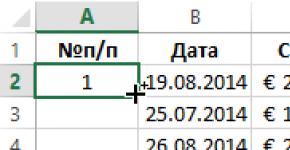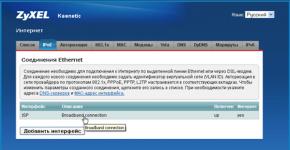Fayl va papkalarni saralash. Windows-dagi fotosuratlar va videolar to'plamini sana bo'yicha qanday qilib osongina tartibga solish mumkin! Yaratilgan sana bo'yicha fayllarni qanday tartibga solish kerak
Har bir operatsiya ma'lum bir vaqt yoki davrda amalga oshiriladi va keyin ma'lum bir sanaga bog'lanadi. Excelda sanalar butun sonlarga aylantiriladi. Ya'ni, har bir sana o'z butun soniga ega, masalan, 01/01/1900 - 1 raqami, 01/02/1900 - 2 raqami va boshqalar. Yillar, oylar va kunlarni belgilash keyingi raqamli qiymatlar uchun mos formatlash turidan boshqa narsa emas. Shu sababli, Excelda bajarilgan sanalar bilan eng oddiy operatsiyalar ham (masalan, saralash) juda muammoli bo'lib chiqadi.
Excelda sana va oy bo'yicha saralash
Quyidagi rasmda ko'rsatilgan jadval misolidan foydalanib, biz uni xurmolarni qulay saralash uchun qanday tayyorlashni ko'rsatamiz. Bizning sana operatsiyalari ro'yxati B1:C15 katakchalarini qamrab oladi.
Avvalo, barcha operatsiyalarni raqamlaydigan ustun yarataylik. Ushbu harakatni har qanday tartiblash uchun yaxshi shakl deb hisoblang. Haqiqatan ham, bunday hollarda, agar ma'lumotlar noto'g'ri aralashtirilsa, biz doimo jadvalning asl shakliga qaytish imkoniyatiga egamiz. Buning uchun:


Natijada, ustun avtomatik ravishda 1 dan 14 gacha bo'lgan tranzaksiya raqamlari ketma-ketligi bilan to'ldiriladi.
Foydali maslahat! Excelda ko'pgina muammolar bir nechta echimlarga ega. Excelda ustunlarni avtomatik ravishda normallashtirish uchun siz sichqonchaning o'ng tugmasidan foydalanishingiz mumkin. Buni amalga oshirish uchun kursorni klaviatura kursor belgisi ustiga olib boring (A2 katakchada) va faqat sichqonchaning o'ng tugmachasini bosib, markerni ustun bo'ylab torting. Sichqonchaning o'ng tugmasini bosgandan so'ng, avtomatik ravishda kontekst menyusi paydo bo'ladi, undan "To'ldirish" opsiyasini tanlashingiz kerak. Va ustun avtomatik ravishda birinchi avtomatik to'ldirish usuliga o'xshash raqamlar ketma-ketligi bilan to'ldiriladi.

Endi tranzaktsiyalar ro'yxatini samarali saralashga sezilarli yordam beradigan yordamchi ustunlarni yaratish vaqti keldi. Siz bir necha oddiy qadamlarni bajarishingiz kerak:
- D1, E1, F1 katakchalarini sarlavha nomlari bilan to'ldiring: "Yil", "Oy", "Kun".
- Har bir ustunga ko'ra, sarlavhalar ostidagi tegishli funktsiyalarni kiriting va ularni har bir ustun bo'ylab nusxalang:
- D1: =YIL(B2);
- E1: =MONTH(B2);
- F1: =KUN(B2).
Natijada, biz quyidagi natijani olishimiz kerak:

Bizning jadvalimiz tayyor va sana bo'yicha operatsiyalarni ko'p tomonlama saralash imkoniyatini beradi. Hamma narsa ishlayotganiga ishonch hosil qilish uchun avval sinovdan o'tkazamiz.
Aytaylik, biz tranzaksiya sanalarini oylar bo'yicha saralashni xohlaymiz. Bunday holda, kunlar va yillarning tartibi muhim emas. Buni amalga oshirish uchun "Oy" ustunidagi (E) istalgan katakka o'ting va asbobni tanlang: "MA'LUMOT" - "Tartiblash va filtrlash" - "O'sish bo'yicha tartiblash".
Endi saralashni tiklash va jadval ma'lumotlarini asl ko'rinishiga qaytarish uchun "No" ustunining (A) istalgan katagiga o'ting va yana bir xil "O'sish bo'yicha saralash" vositasini tanlang.
Excelda sanalarni bir nechta shartlar bo'yicha qanday saralash mumkin
Endi siz bir nechta shartlarga ko'ra xurmolarni kompleks saralashni boshlashingiz mumkin. Vazifa quyidagicha: tranzaktsiyalar quyidagi tartibda saralanishi kerak:
- Yillar ko'tariladi.
- Muayyan yillardagi oylar kamayish tartibida.
- Muayyan oylardagi kunlar kamayish tartibida.
Vazifani amalga oshirish usuli:


Natijada biz bir nechta shartlarga ko'ra xurmolarni kompleks saralashni amalga oshirdik:

Jadval qiymatlarini Sana formatida saralash uchun Excel ochiladigan ro'yxat variantlarini taqdim etadi, masalan, Eskidan Yangigacha va Yangidan Eskiga. Ammo amalda katta hajmdagi ma'lumotlar bilan ishlashda natija har doim ham kutilgan natijalarni oqlamaydi. Excel uchun sanalar butun sonlar bo'lgani uchun ularni ushbu maqolada tasvirlangan usul yordamida saralash xavfsizroq va samaraliroqdir.
Agar sizning kompyuteringizda juda ko'p fotosuratlar va videolar mavjud bo'lsa va bularning barchasi turli xil papkalarga sochilgan bo'lsa, ba'zida siz ma'lum bir vaqt oralig'idagi (masalan, bir yil) fotosuratlarni ko'rishni xohlaysiz va buni amalga oshirishingiz ma'lum bo'ladi. juda qiyin bo'lsin!
Albatta, siz hamma narsani bir joyga qo'yishingiz, uni bitta papkaga qo'yishingiz mumkin, ammo bularning barchasini zaruratga qarab yil, oy yoki boshqa yo'l bilan tartibga solishingiz kerak bo'ladi.
Fotosuratlar va videolarni (birgalikda yoki alohida, muhim emas) tashkil qilishning 2 usulini ko'rib chiqaylik, shunda siz juda ko'p fayllar bo'lsa ham, masalan, bir necha mingta bo'lsa ham osongina harakat qilishingiz mumkin.
Barcha fotosuratlaringiz va videolaringizni osongina navigatsiya qilishingiz uchun tartibga solishning eng oson va eng qulay usuli bu ularning barchasini Windows kutubxonasida (yoki bir nechta) guruhlashdir.

WINDOWSDAGI FAYL KUTUBXONALARI NIMA
Kutubxonalar ma'lum bir mezon bo'yicha (masalan, musiqa, tasvirlar, videolar, umumiy) fayllarni guruhlaydigan alohida papkalar bo'lib, ushbu fayllar bilan yanada qulayroq ishlashga imkon beradi, masalan, agar siz rasm yoki video suratga olsangiz, ularni tartibga solishingiz mumkin. oddiy papkalarda mumkin bo'lmagan sanani amalga oshirish mumkin emas.
Windows-da dastlab quyidagi kutubxonalar yaratiladi:
- Video;
- Rasmlar;
- Hujjatlar;
- Musiqa.
Shunga ko'ra, ularning har biri nomlardan aniq ko'rinib turganidek, ma'lum bir turdagi fayl uchun mo'ljallangan.
Kutubxonalar to'g'ridan-to'g'ri Windows Explorer-da, chap ustunda ko'rsatiladi:
Agar kerak bo'lsa, kutubxonalar nomini o'zgartirishingiz mumkin. Masalan, video va tasvirlarni alohida kutubxonalarga bo'lish shart emas. Ha, bu to'g'riroq va tartibliroq bo'ladi, lekin ba'zilar uchun hamma narsani, shu jumladan fotosuratlar va videolarni bir qoziqqa qo'yish qulay bo'lishi mumkin. Bunday holda siz "Tasvirlar" kutubxonasining nomini o'zgartirishingiz mumkin, masalan, "Video va fotosuratlar" va ikkalasini ham u erga qo'yishingiz mumkin. "Tasvirlar" kutubxonasining o'zi sizga videolarni to'g'ri tartibga solishga imkon beradi, chunki bu kutubxonalarning sozlamalari juda o'xshash.
Agar xohlasangiz, yangi kutubxonalar yaratishingiz mumkin. Lekin odatda bu kerak emas. Chunki sukut bo'yicha allaqachon mavjud bo'lganlar har qanday fayl turi uchun etarli.
KUTUBXONALARDA FOTO/VIDEO TASHKIL ETISH
Foto/video to'plamlarni kutubxonaga o'tkazish
Siz qilishingiz kerak bo'lgan birinchi narsa - kompyuteringiz atrofida tarqalgan barcha fotosuratlaringiz va videolaringizni bir yoki bir nechta kutubxonalarga o'tkazish. Fotosuratlar va videolarni alohida saqlashingiz yoki saqlamasligingizni darhol hal qiling, ya'ni. turli kutubxonalarda, dastlab Windows-da mo'ljallangan yoki hamma narsa to'pda. Sizga shuni eslatib o'tamanki, siz buni shunday qilishingiz mumkin va u ishlaydi.
Sizning tanlovingizga ko'ra, kompyuteringizdagi barcha fotosuratlar va videolarni tegishli papkalarga to'plang: "Tasvirlar" va "Videolar" (yoki "Tasvirlar" da hamma narsa).
Agar sizning kompyuteringiz shunchalik chalkash bo'lsaki, turli papkalarda tarqalgan barcha fotosuratlar va videolarni qo'lda topish qiyin bo'lsa, yordam berish uchun WinDirStat dasturidan foydalanishingiz mumkin. Bu sizga qaysi fayllar (toifalar bo'yicha) kompyuteringizda joy egallashini va ular qayerda joylashganligini baholash imkonini beradi.
Rasmlar va videolar kutubxonalarga emas, balki papkalarga ko'chirilishi kerak. "Tasvirlar", "Videolar" va boshqa papkalarni foydalanuvchi papkasida (eski operatsion tizimlar uchun) yoki "Ushbu kompyuter" bo'limida (yangi tizimlar uchun, masalan, Windows 10) topishingiz mumkin.
Kutubxonalarning o'zi ushbu papkalarning faqat ba'zilaridan tashkil topgan.
Agar sizda allaqachon boshqa papkalarda fotosuratlar va videolar bo'lsa, ularni butunlay papkalarga o'tkazishingiz mumkin. Fayllarni alohida ko'chirish shart emas. Misol:
Sana bo'yicha tashkil qiling
Butun to'plamingizni "rasmlar" va "videolar" papkalariga yoki ulardan biriga ko'chirganingizdan so'ng, "Kutubxonalar" bo'limi orqali (yuqorida ko'rsatilgan) tegishli kutubxonani oching. Dastlab, albatta, u erda hech qanday tartib bo'lmaydi. Hamma narsa shunday ko'rinadi:
Ammo to'plam hozir kutubxonada bo'lgani uchun hamma narsani sana bo'yicha osongina tartibga solish mumkin.
Buni amalga oshirish uchun kutubxonadagi bo'sh joyni (keyingi o'rinlarda "RMB" deb yuritiladi) o'ng tugmasini bosing va "tartibga solish" ni tanlang, so'ngra "kun" yoki "oy" qiymatini tanlang. “Oy” ni tanlaganingizda, kollektsiyangiz yonidagi yil bilan oy bo'yicha tartiblanadi. Misol:
Va endi siz ma'lum bir oyni ochib, ushbu davr uchun fotosuratlarni ko'rishingiz mumkin. Tanlangan oyning papkasida bir marta undagi fotosuratlar allaqachon kun bo'yicha tartibga solinadi (pastga qarang).
"Kun" ni tanlaganingizda, papkadagi butun to'plam kun bo'yicha tartibga solinadi:
Muayyan kunning qarshisidagi o'qlarni bosish orqali siz o'sha kun uchun fotosuratlar/videolarni yashirishingiz mumkin:
Agar siz buyurtmani bekor qilmoqchi bo'lsangiz, ya'ni. Oddiy displey ko'rinishini yoqish uchun "Tartibga solish" menyusidan "Papka" ni tanlang.
Eslatma! Windows fotosuratlar va videolarni birinchi navbatda "tasvirga olingan sana" (fotosuratlar uchun) va "media yaratilgan sana" (videolar uchun) kabi parametrlar bo'yicha tartibga soladi. Ushbu parametrlar odatda faylga tortishish amalga oshirilgan qurilmaning o'zi tomonidan o'rnatiladi. Siz ularni ko'rishingiz va fayl xususiyatlari orqali o'zgartirishingiz mumkin (faylni o'ng tugmasini bosing va "Xususiyatlar" ni tanlang), "Batafsil" yorlig'ida.
Video media yaratilish sanasi
Agar biron sababga ko'ra ushbu ma'lumotlar faylda bo'lmasa (masalan, qurilma suratga olish paytida uni yaratmagan bo'lsa), unda fotosuratlar va videolar fayl yaratilgan sana bo'yicha saralanadi:
Ammo bu yaxshi emas, chunki faylni yaratish sanasi har safar boshqa papkaga, boshqa diskka va hokazolarga ko'chirilganda o'zgaradi. Suratga olish sanasi va multimediya yaratilgan sanani ko'rsatish har doim yaxshiroqdir!
Sanalar bo'yicha yanada aniqroq filtrlash
Siz kollektsiyalaringizni yanada nozikroq filtrlashingiz mumkin, masalan, fotosuratlar/videolarni ko'rsatmoqchi bo'lgan ma'lum bir kun yoki kunlar oralig'ini (haftalar, oylar va h.k.) tanlang.
Bundan oldin, faylni ko'rsatish parametrini "jadval" ga o'zgartirishingiz kerak. Buni amalga oshirish uchun oyna maydonini o'ng tugmasini bosing va "ko'rish" - "jadval" ni tanlang. Jilddagi fayllar tegishli kataklardagi sana, o'lcham va boshqa parametrlarni ko'rsatgan holda jadval ko'rinishida ko'rsatiladi:
Endi "Sana" ustunining o'ng tomonini bosish orqali siz ma'lum bir kun yoki sanalar, haftalar, oylar, yillar oralig'ini tanlashingiz mumkin. Masalan, biz fotosuratlar/videolarni faqat 2016-yil 11-noyabrdan oʻsha yilning 30-noyabrigacha boʻlgan sanalar uchun koʻrsatmoqchimiz. Sichqoncha bilan diapazonni tanlang va belgilangan sanalarga mos kelmaydigan barcha elementlar Explorer oynasida yo'qoladi.
Agar siz filtrlashni bekor qilishingiz kerak bo'lsa, tanlangan filtr oynasini oching va belgini olib tashlang (yuqoridagi rasmga qarang).
Turli mezonlar bo'yicha fayllarni guruhlash qobiliyati
To'plamni sana bo'yicha tashkil qilishdan tashqari, siz ma'lum mezonlar bo'yicha, masalan, fayl turi bo'yicha ham guruhlashingiz mumkin va bu holda barcha ko'rsatilgan fayllar qulay tarzda guruhlanadi. Misol:
Yuqoridagi misoldan biz 3 ta guruh yaratilganligini ko'ramiz, fayl turlariga ko'ra, keraksizlarini to'sqinlik qilmaslik uchun yig'ish mumkin. Bu jildda juda ko'p turli xil fayllar mavjud bo'lganda, faqat ma'lum turdagi fayllarni ko'rish kerak bo'lganda qulaydir. Misol uchun, biz fotosuratlar va videolarni mos ravishda guruhlash orqali ajratishni xohlaymiz. Fayl turi bo'yicha guruhlashni tanlash orqali biz fayl turi (MP4, MOV va boshqalar) bo'yicha guruhlangan videofayllarni va shunga o'xshash guruhlangan fotosuratlarni (JPG, PNG va boshqalar) alohida ko'ramiz.
Guruhlashni amalga oshirish uchun kerakli papkani sichqonchaning o'ng tugmasi bilan bosing, "Guruhlash" ni tanlang va ochilgan pastki menyuda kerakli guruhlash opsiyasini belgilang, masalan, "Tip" (faqat "fayl turi bo'yicha", misolda yuqorida aytib o'tilganidek) .
Fayl turidan tashqari turli xil guruhlash variantlari mavjud. Agar kerakli parametr ro'yxatda bo'lmasa ("Tur" opsiyasi ham yo'q bo'lsa), guruhlash pastki menyusida "Tafsilotlar" ni bosing.
Ochilgan oynada siz foydalanadigan kerakli guruhlash opsiyalari yonidagi katakchani belgilang va "OK" tugmasini bosing. Endi ular guruhlash variantlari ro'yxatida paydo bo'ladi.
Agar siz guruhlashni bekor qilmoqchi bo'lsangiz, variantlar ro'yxatida "Yo'q" ni tanlang.
Agar siz “oy” yoki “kun” kabi buyurtma opsiyasini tanlagan bo‘lsangiz, guruhlash mavjud emasligini bilishingiz kerak. Guruhlash faqat buyurtma o'chirilganda ishlaydi, ya'ni. "papka" opsiyasi tanlangan (yuqoriga qarang).
XULOSA
Darhaqiqat, fotosuratlar va videolarning katta to'plamiga ega bo'lganlar uchun hamma narsani sana bo'yicha tezda tartibga solish yoki guruhlash har doim muhim bo'ladi. Bu qulay va bajarish juda oson.
Agar sizda qo'shadigan biror narsa yoki maqola haqida savollaringiz bo'lsa, sharhlarda qoldiring, men hech narsani o'tkazib yubormayman! :)
Kompyuteringizda saqlangan ko'plab fotosuratlar va videolaringiz bormi? :) Multimedia to'plamlaringizni qanday tashkil qilasiz?
Sizning fayllaringiz oqilona tizimlashtirilgan bo'lsa ham, ehtimol siz har bir hujjatni osongina topa olmaysiz va ba'zilari ularning mavjudligini butunlay unutgan. Agar siz nimani qidirishni bilsangiz, qidiruv tizimi ajralmas hisoblanadi (men "" maqolamda aytib o'tganimdek). Ammo unutilgan fayllarni qidirishda u kam foyda keltiradi.Yaxshiyamki, buni amalga oshirish uchun boshqa Explorer xususiyatidan foydalanishingiz mumkin - Arrange By. U qattiq diskda saqlangan ma'lumotlarning noyob ko'rinishini taqdim etadi va uzoq vaqt unutilgan hujjatlarni yoki qimmatbaho joyni behuda sarflaydigan keraksiz fayllarni topishga yordam beradi. Ushbu maqolada men sizga "Tartibga solish" funksiyasidan foydalanib fayllarni qanday saralashni ko'rsataman.
Arrange funksiyasi qanday ishlaydi?
Nomidan ko'rinib turibdiki, "Tartibga solish" funksiyasi siz tanlagan variantga qarab fayllaringizni turli yo'llar bilan tartibga solish imkonini beradi. Bu xususiyat barcha Hujjatlar, Musiqa, Rasmlar va Videolar kutubxonalaridagi Kutubxona panelida mavjud. Ushbu panelni ko'rish uchun siz to'g'ridan-to'g'ri kutubxonaga kirishingiz kerak. Agar siz "C:\Users" jildidan kutubxonaga kirsangiz, panel u erda bo'lmaydi.
Tartibga solish xususiyati kutubxonada saqlangan kontent turiga ko'ra fayllarni guruhlash uchun turli xil variantlarni taklif etadi. Biroq, kutubxonaga qarab turli xil buyurtma usullari boshqacha ishlaydi.
Shuni ham hisobga olish kerakki, turli guruhlash usullari idrok etish qulayligi uchun turli xil taqdimot variantlarini qo'llaydi. Ba'zilar joriy ko'rinishni Katta piktogrammalarga o'zgartiradilar, boshqalari Jadval ko'rinishidan foydalanadilar. Biroq, ko'rinishni o'zingiz boshqa istalganiga o'zgartirishingiz mumkin. Guruhlashni bekor qilish va asl koʻrinishni tiklash uchun “Tartibga solish” menyusidagi “Oʻzgarishlarni oʻchirish” opsiyasidan foydalanishingiz mumkin.
"Hujjatlar" kutubxonasi
Keling, Hujjatlar kutubxonasida Arrange funksiyasi qanday ishlashini ko'rib chiqaylik. Mavjud guruhlash variantlarini ko'rish uchun (A-rasm) Tartibga solish menyusidagi o'qni bosing. Ro'yxatdagi variantlarning har biri kutubxonadagi barcha fayllarni u yoki bu printsipga muvofiq tartibga soladi, fayllar saqlanadigan papkalar ko'rsatilmaydi.
Rasm A: Tartibga solish menyusi har bir yirik kutubxona uchun Kutubxona panelida mavjud.
Ko'rib turganingizdek, "Papkalar" opsiyasi sukut bo'yicha tanlangan - bu fayllarni tartibga solishning standart usuli. Boshqa variantlar fayllarni butunlay yangi ko'rinishda taqdim etadi - keling, qaysi birini ko'rib chiqaylik.
Muallif opsiyasi fayllarni muallifga qarab qoziqlarga guruhlaydi (B-rasm). Ko'rib turganingizdek, "Greg Shultz" stekida mening muallifligimning 2305 ta hujjati mavjud. Ushbu stekni ikki marta bosish men yaratgan fayllar ro'yxatini ochadi, ularning xususiyatlari muallifni ko'rsatadi. Mening holimda bular Microsoft Office fayllari - Excel elektron jadvallari, Word hujjatlari, Access ma'lumotlar bazalari va PowerPoint taqdimotlari.

B-rasm: Hujjatlarni fayl xususiyatlarida ko'rsatilgan muallif nomidan kelib chiqqan holda steklarga bo'lgan muallif guruhlari bo'yicha tartibga solish.
Shunday qilib, men do'stlarim va hamkasblarim tomonidan yaratilgan hujjatlarni yoki elektron pochta orqali yuborilgan yoki Internetdan yuklab olingan mutlaqo noma'lum mualliflarning fayllarini topishim mumkin. Bu xususiyat bir necha sabablarga ko'ra juda foydali bo'lishi mumkin.
Bundan tashqari, men bir paytlar Internetdan yuklab olgan BED Web Team, Valued Acer Customer va Gainsville kollejidan 80 megabaytlik mutlaqo keraksiz hujjatlarni topdim va o'chirib tashladim. Ular faqat qattiq diskda bo'sh joyni behuda sarfladilar, shuningdek, muntazam ravishda arxivlanib, qo'shimcha vaqtni olib, zaxira nusxasining hajmini ko'paytirdilar.
Men hatto Windows Messenger orqali otamdan olgan to'liq fotosuratlarni topishga muvaffaq bo'ldim. Ular uning nomi bilan etiketlangan va "Mening qabul qilingan fayllarim" jildida saqlangan. Men ularni uzoq vaqtdan beri "Rasmlar" jildiga ko'chirishni rejalashtirgan edim va hatto ularni tasodifan o'chirib tashladim deb o'ylardim. Endi men nihoyat ushbu fotosuratlarni kerakli papkaga saqladim va zavqim uchun ularni hayratda qoldira olaman.
"O'zgartirish sanasi"
"O'zgartirilgan sana" opsiyasi fayllarni o'zgartirish sanasi bo'yicha guruhlarga ajratadi: "Bugun", "Kecha", "O'tgan hafta" va "Uzoq vaqt oldin". Mening kompyuterimda fayllar shunchalik ko'p ediki, ro'yxatni qandaydir tarzda boshqarish uchun Jadval ko'rinishini tanlashga va Ko'rish menyusidagi Barcha guruhlarni yig'ish opsiyasidan foydalanishga majbur bo'ldim (C-rasm).

Shakl C. O'zgartirilgan sana parametri fayllarni o'zgartirilgan sana bo'yicha guruhlarga ajratadi.
Ko'rib turganingizdek, "Uzoq vaqt oldin" guruhi juda ko'p sonli fayllarni o'z ichiga oladi. Ularni ko'rish va keraksizlarini olib tashlash uchun men guruhni ikki marta bosdim, keyin o'sish tartibida saralash uchun "O'zgartirilgan sana" ustunini bosdim va 1995 yildagi bir qator fayllarni topdim, ularni o'rganishni boshladim.
"Teg"
Teglar opsiyasi fayllarni kalit so'zlar bo'yicha guruhlaydi. Malumot uchun qulaylik uchun men Ro'yxat ko'rinishini tanladim (D-rasm), menda kalit so'zlar bilan qancha hujjatlar borligidan hayratda qoldim va fayllarni aniqlashda teglardan foydalanish qanchalik samarali ekanligini angladim.

Rasm D: Tag opsiyasi fayllarni kalit so'z bo'yicha guruhlaydi.
"Tur"
Type opsiyasi fayllarni turlari bo'yicha guruhlaydi. Turli xil fayl turlari turli xil piktogrammalarga ega bo'lganligi sababli, qulaylik uchun men Medium Icons ko'rinishini (E-rasm) tanladim. Bitmap stekini kengaytirar ekanman, BMP formatidagi bir tonna tasvirni topib hayratda qoldim, bu juda katta ekanligi ma'lum. Stackdagi fayllar ro'yxati Jadval rejimida ko'rsatiladi, shuning uchun men tasvirlarni o'lchamining kamayishiga qarab tartibladim va hajmi 5 megabaytdan sal ko'proq bo'lgan BMP faylini topdim va jami bunday tasvirlarning deyarli 500 megabayti bor edi.

E-rasm: Turlari bo'yicha tartiblangan fayllar Oddiy piktogrammalar rejimida eng yaxshi ko'riladi.
Barcha BMP fayllarini ko'rib chiqqandan so'ng, men yarmini o'chirib tashladim va qolgan yarmini JPG formatiga aylantirdim.
"Ism"
"Ism" opsiyasi fayllarni alifbo tartibida tartiblaydi va ularni bitta katta ro'yxatda ko'rsatadi, menimcha, bu hech qanday ma'noga ega emas. Masalan, mening Hujjatlar kutubxonamda 25 ming fayl mavjud. Alfavit ro'yxati, albatta, saralanishi va filtrlanishi mumkin, ammo mening fikrimcha, bu variant juda foydasiz.
Boshqa kutubxonalar
Yuqorida aytib o'tganimdek, "Tartibga solish" xususiyati turli kutubxonalardagi kontent turiga qarab fayllarni guruhlashning turli usullarini taklif qiladi. Ushbu usullarning har biri fayllarning noyob ko'rinishini ta'minlaydi. Musiqa, Rasmlar va Videolar kutubxonalarini tashkil qilish variantlari rasmda ko'rsatilgan. F.
Hammaga salom! Ishonchim komilki, ushbu satrlarni o'qiyotgan o'n kishidan to'qqiz nafari Windows 10 papkasida fayllarni tartiblash va guruhlash orqali qanday tartibga solishni, shuningdek kerakli ustunlarni ko'rsatishni bilmaydi:"Tur", "Yaratilgan sana", "O'zgartirilgan sana", "O'lcham" va hokazo?
Windows 10 papkasida fayllarni tartiblash va guruhlash orqali qanday tartibga solish, shuningdek kerakli ustunlarni ko'rsatish:"Tur", "Yaratilgan sana", "O'zgartirilgan sana", "O'lcham" va boshqalar
O'quvchilarimizdan biri Windows 10 o'rnatilgan noutbukga bir guruh fayllarni ko'chirib oldi va ular papkada shunday ko'rindi, ya'ni ular qanday turdagi va o'lchamda ekanligi aniq emas edi. Mana bir o'quvchining batafsil xati:
“Salom admin! Mening yaxshi do'stim bor, men u bilan universitetda o'qiyman va u barcha ma'ruzalarni magnitafonga yozib oladi va keyin ularni uyda tinglaydi. Men oldim va uning ruxsati bilan barcha ma'ruzalarni kompyuterimga ko'chirdim, papkadagi ko'chirilgan fayllar shunday ko'rinadi.
Va do'stimning noutbukida barcha papkalarda ovoz faylining turi, yaratilish sanasi, hajmi va hatto davomiyligi haqida ma'lumot mavjud.

Bundan tashqari! Agar u ushbu jildga ko'proq fayllarni nusxalasa, ularning barchasi guruhlarga ajratiladi.

Men ham papkadagi fayllarni shu tarzda tartibga solmoqchiman! Buni qanday qilishim mumkin?»
Mana xat!
Qabul qiling, do'stlar, tajribasiz foydalanuvchi hamma narsani to'g'ri payqagan, chunki agar siz Windows 10-ni qayta o'rnatsangiz, unda papkalardagi fayllarning joylashuvi tartibi bo'lmaydi va ular yolg'on gapirishadi, deyish mumkin. Ishlab chiquvchi buni ataylab qiladi va foydalanuvchiga tanlash imkoniyatini beradi
sozlamalarni o'zingizning xohishingizga ko'ra qiling va buni qilish juda oson.
Ko'rish yorlig'iga o'ting va "Jadval" papkasida fayllarni ko'rsatish uchun tanlang.

Ustunlarning yuqori panelida va ochiladigan menyuda sichqonchaning o'ng tugmachasini bosing, kerakli ustun tarkibini tekshiring: turi, hajmi va boshqalar.

Agar xohlasangiz, qulaylik uchun sichqonchaning chap tugmasi bilan kerakli ustunlar nomlarini fayllarga yaqinroq torting.

Ana xolos.

Ha, men deyarli unutdim, agar siz "Tafsilotlar" ni bossangiz, ustunlarni tanlash yanada xilma-xil bo'ladi.


Agar siz ushbu papkaga ko'proq fayllarni nusxa ko'chirsangiz, lekin turli kengaytmalarga ega bo'lsangiz, u holda jildning bo'sh joyini sichqonchaning o'ng tugmasi bilan bosing va ularni guruhlang.“T Ipu » , natijada papkadagi barcha fayllar tartibga solinadi. Agar xohlasangiz, fayllarni nomi, hajmi va boshqalar bo'yicha guruhlashingiz mumkin.


Siz "Yo'q" tugmasini bosish orqali guruhlash sozlamalarini tiklashingiz mumkin va keyin barcha o'zgarishlar qayta tiklanadi.
Agar sizning kompyuteringizda juda ko'p fotosuratlar va videolar mavjud bo'lsa va bularning barchasi turli xil papkalarga sochilgan bo'lsa, ba'zida siz ma'lum bir vaqt oralig'idagi (masalan, bir yil) fotosuratlarga qarashni xohlaysiz va buni amalga oshirsangiz, bu ma'lum bo'lishicha, bu juda qiyin!
Albatta, siz hamma narsani bir joyga qo'yishingiz, uni bitta papkaga qo'yishingiz mumkin, lekin siz hali ham bu narsalarni yil, oy yoki boshqa yo'l bilan tartibga solishingiz kerak bo'ladi.
Keling, ko'p fayllar, masalan, bir necha ming bo'lsa ham, harakat qilish oson bo'lishi uchun fotosuratlar va videolarni qanday tartibga solishni ko'rib chiqaylik.
Barcha fotosuratlaringiz va videolaringizni osongina navigatsiya qilishingiz uchun tartibga solishning eng oson va eng qulay usuli bu ularning barchasini Windows kutubxonasida (yoki bir nechta) guruhlashdir.
Windows-da fayl kutubxonalari nima
Kutubxonalar - fayllarni ma'lum mezonlarga ko'ra (masalan, musiqa, tasvirlar, videolar, umumiy) guruhlaydigan va ushbu fayllar bilan yanada qulayroq ishlash imkonini beruvchi alohida papkalar. Misol uchun, agar siz rasm yoki video suratga olsangiz, ularni sana bo'yicha tartibga solishingiz mumkin, bu oddiy papkalarda mumkin emas.
Windows-da dastlab quyidagi kutubxonalar yaratiladi:
Rasmlar;
Hujjatlar;
Shunga ko'ra, ularning har biri nomlardan aniq ko'rinib turganidek, ma'lum bir turdagi fayl uchun mo'ljallangan.
Kutubxonalar to'g'ridan-to'g'ri Windows Explorer-da, chap ustunda ko'rsatiladi:
Agar kerak bo'lsa, kutubxonalar nomini o'zgartirishingiz mumkin. Masalan, video va tasvirlarni alohida kutubxonalarga bo'lish shart emas. Ha, bu yanada to'g'ri va tartibli bo'ladi, lekin ba'zilar uchun hamma narsani, shu jumladan fotosuratlar va videolarni bir qoziqqa qo'yish qulay bo'lishi mumkin. Bunday holda siz "Tasvirlar" kutubxonasining nomini o'zgartirishingiz mumkin, masalan, "Video va fotosuratlar" va ikkalasini ham u erga qo'yishingiz mumkin. "Tasvirlar" kutubxonasining o'zi videolarni to'g'ri tartibga solishga imkon beradi, chunki bu kutubxonalarning sozlamalari juda o'xshash.
Agar xohlasangiz, yangi kutubxonalar yaratishingiz mumkin, lekin odatda bu shart emas, chunki sukut bo'yicha allaqachon mavjud bo'lganlar har qanday fayl turi uchun etarli.
Kutubxonalarda fotosuratlar/videolarni tashkil qilish
Foto/video to'plamlarni kutubxonaga o'tkazish
Siz qilishingiz kerak bo'lgan birinchi narsa - kompyuteringiz atrofida tarqalgan barcha fotosuratlaringiz va videolaringizni bir yoki bir nechta kutubxonalarga o'tkazish. Fotosuratlar va videolarni alohida saqlashingiz yoki saqlamasligingizni darhol hal qiling, ya'ni. turli kutubxonalarda, dastlab Windows-da mo'ljallangan yoki hamma narsa to'pda. Sizga shuni eslatib o'tamanki, siz buni shunday qilishingiz mumkin va u ishlaydi.
Sizning tanlovingizga ko'ra, kompyuteringizdagi barcha fotosuratlar va videolarni tegishli papkalarga to'plang: "Tasvirlar" va "Videolar" (yoki "Tasvirlar" da hamma narsa).
Agar sizning kompyuteringiz shunchalik chalkash bo'lsaki, turli papkalarda tarqalgan barcha fotosuratlar va videolarni qo'lda topish qiyin bo'lsa, yordam berish uchun WinDirStat dasturidan foydalanishingiz mumkin. Bu sizning kompyuteringizda qaysi fayllar (toifalar bo'yicha) joy egallashini va ular qayerda joylashganligini baholash imkonini beradi. Ushbu dastur tasvirlangan
Rasmlar va videolarni to'g'ridan-to'g'ri kutubxonalarga emas, balki papkalarga o'tkazish kerak, chunki bu ishlamaydi. "Tasvirlar", "Videolar" va boshqa papkalarni foydalanuvchi papkasida (eski operatsion tizimlar uchun) yoki "Ushbu kompyuter" bo'limida (yangi tizimlar uchun, masalan, Windows 10) topishingiz mumkin.
Kutubxonalarning o'zi ushbu papkalarning faqat ba'zilaridan tashkil topgan.
Agar sizda allaqachon boshqa papkalarda fotosuratlar va videolar bo'lsa, ularni butunlay papkalarga o'tkazishingiz mumkin. Fayllarni alohida ko'chirish shart emas. Misol:
Sana bo'yicha tashkil qiling
Butun kollektsiyangizni "rasmlar" va "videolar" papkalariga yoki ulardan biriga ko'chirganingizdan so'ng, "Kutubxonalar" bo'limi (ko'rsatilgan) orqali tegishli kutubxonani oching. Dastlab, albatta, u erda hech qanday tartib bo'lmaydi. Hamma narsa shunday ko'rinadi:
Ammo to'plam hozir kutubxonada bo'lgani uchun hamma narsani sana bo'yicha osongina tartibga solish mumkin.
Buni amalga oshirish uchun kutubxonadagi bo'sh joyni (keyingi o'rinlarda "RMB" deb yuritiladi) o'ng tugmasini bosing va "tartibga solish" ni tanlang, so'ngra "kun" yoki "oy" qiymatini tanlang. “Oy” ni tanlaganingizda, kollektsiyangiz yonidagi yil bilan oy bo'yicha tartiblanadi. Misol:
Va endi siz ma'lum bir oyni ochib, ushbu davr uchun fotosuratlarni ko'rishingiz mumkin. Tanlangan oyning papkasida bir marta undagi fotosuratlar allaqachon kun bo'yicha tartibga solinadi (pastga qarang).
"Kun" ni tanlaganingizda, papkadagi butun to'plam kun bo'yicha mos ravishda tartibga solinadi:
Muayyan kunning qarshisidagi o'qlarni bosish orqali siz o'sha kun uchun fotosuratlar/videolarni yashirishingiz mumkin:
Agar siz buyurtmani bekor qilmoqchi bo'lsangiz, ya'ni. Oddiy displey ko'rinishini yoqish uchun "Tartibga solish" menyusidan "Papka" ni tanlang.
Eslatma! Windows fotosuratlar va videolarni birinchi navbatda "tasvirga olingan sana" (fotosuratlar uchun) va "media yaratilgan sana" (videolar uchun) kabi parametrlar bo'yicha tartibga soladi. Ushbu parametrlar odatda faylga tortishish amalga oshirilgan qurilmaning o'zi tomonidan o'rnatiladi. Siz ularni ko'rishingiz va fayl xususiyatlari orqali o'zgartirishingiz mumkin (faylni o'ng tugmasini bosing va "Xususiyatlar" ni tanlang), "Batafsil" yorlig'ida.
Video media yaratilish sanasi
Agar biron sababga ko'ra ushbu ma'lumotlar faylda bo'lmasa (masalan, qurilma suratga olish paytida uni yaratmagan bo'lsa), unda fotosuratlar va videolar fayl yaratilgan sana bo'yicha saralanadi:
Ammo bu yaxshi emas, chunki faylni yaratish sanasi har safar boshqa papkaga, boshqa diskka va hokazolarga ko'chirilganda o'zgaradi. Suratga olish sanasi va multimediya yaratilgan sanani ko'rsatish har doim yaxshiroqdir!
Sanalar bo'yicha yanada aniqroq filtrlash
Siz kollektsiyalaringizni qo'shimcha filtrlashingiz mumkin, masalan, fotosuratlar/videolarni ko'rsatmoqchi bo'lgan ma'lum kun yoki kunlar oralig'ini (haftalar, oylar va boshqalar) tanlang.
Bundan oldin, faylni ko'rsatish parametrini "jadval" ga o'zgartirishingiz kerak. Buni amalga oshirish uchun oyna maydonini o'ng tugmasini bosing, "ko'rish" - "jadval" ni tanlang. Jilddagi fayllar tegishli kataklardagi sana, o'lcham va boshqa parametrlarni ko'rsatgan holda jadval ko'rinishida ko'rsatiladi:
Endi, "Sana" ustunining o'ng tomonini bosish orqali siz ma'lum bir kun yoki sanalar, haftalar, oylar, yillar oralig'ini tanlashingiz mumkin. Masalan, biz fotosuratlar/videolarni faqat 2016-yil 11-noyabrdan oʻsha yilning 30-noyabrigacha boʻlgan sanalar uchun koʻrsatmoqchimiz. Sichqoncha bilan diapazonni tanlang va belgilangan sanalarga mos kelmaydigan barcha elementlar Explorer oynasida yo'qoladi.
Agar siz filtrlashni bekor qilishingiz kerak bo'lsa, tanlangan filtr oynasini oching va belgini olib tashlang (yuqoridagi rasmga qarang).
Turli mezonlar bo'yicha fayllarni guruhlash qobiliyati
To'plamni sana bo'yicha tashkil qilishdan tashqari, siz ma'lum mezonlar bo'yicha, masalan, fayl turi bo'yicha ham guruhlashingiz mumkin va bu holda barcha ko'rsatilgan fayllar qulay tarzda guruhlanadi. Misol:
Yuqoridagi misoldan biz 3 ta guruh yaratilganligini ko'ramiz, fayl turlariga ko'ra, keraksizlarini to'sqinlik qilmaslik uchun yig'ish mumkin. Bu jildda juda ko'p turli xil fayllar mavjud bo'lganda, faqat ma'lum turdagi fayllarni ko'rish kerak bo'lganda qulaydir. Misol uchun, biz fotosuratlar va videolarni mos ravishda guruhlash orqali ajratishni xohlaymiz. Fayl turi bo'yicha guruhlashni tanlash orqali biz fayl turi (MP4, MOV va boshqalar) bo'yicha guruhlangan videofayllarni va shunga o'xshash guruhlangan fotosuratlarni (JPG, PNG va boshqalar) alohida ko'ramiz.
Guruhlashni amalga oshirish uchun kerakli papkani sichqonchaning o'ng tugmasi bilan bosing, "Guruhlash" ni tanlang va ochilgan pastki menyuda kerakli guruhlash opsiyasini belgilang, masalan, "Tip" (faqat "fayl turi bo'yicha", misolda yuqorida aytib o'tilganidek) .
Fayl turidan tashqari turli xil guruhlash variantlari mavjud. Agar kerakli parametr ro'yxatda bo'lmasa ("Tur" opsiyasi ham yo'q bo'lsa), guruhlash pastki menyusida "Tafsilotlar" ni bosing.
Ochilgan oynada siz foydalanadigan kerakli guruhlash opsiyalari yonidagi katakchani belgilang va "OK" tugmasini bosing. Endi ular guruhlash variantlari ro'yxatida paydo bo'ladi.
Agar siz guruhlashni bekor qilmoqchi bo'lsangiz, variantlar ro'yxatida "Yo'q" ni tanlang.
Agar siz “oy” yoki “kun” kabi buyurtma opsiyasini tanlagan bo‘lsangiz, guruhlash mavjud emasligini bilishingiz kerak. Guruhlash faqat buyurtma o'chirilganda ishlaydi, ya'ni. "papka" () opsiyasi tanlangan.
Xulosa
Darhaqiqat, fotosuratlar va videolarning katta to'plamiga ega bo'lganlar uchun hamma narsani sana bo'yicha tezda tartibga solish yoki guruhlash har doim muhim bo'ladi. Bu qulay va bajarish juda oson.
Agar sizda qo'shadigan biror narsa yoki maqola haqida savollaringiz bo'lsa, sharhlarda qoldiring, men hech narsani o'tkazib yubormayman! :)
Kompyuteringizda saqlangan ko'plab fotosuratlar va videolaringiz bormi? :) Multimedia to'plamlaringizni qanday tashkil qilasiz?